AKTIVIERUNG IM HÖRSAAL MIT PARTICIFY (EHEM. ARSNOVA)
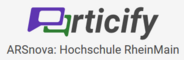
"Gibt es noch Fragen?“ ... und niemand meldet sich. Wie kann man insbesondere in großen Gruppen feststellen, ob Verständnisschwierigkeiten bei Studierenden vorliegen? Wie kann man Studierende auch in Vorlesungen dazu bringen, sich aktiv mit den Inhalten auseinanderzusetzen?
Particify ermöglicht die Durchführung von Abstimmungs- und Rückmeldeprozessen zur aktiven Einbeziehung der Studierenden in Lehrveranstaltungen. Zudem erhalten Lehrende sofortiges Feedback über den Wissensstand der Teilnehmenden. Diese Abstimmungen eignen sich besonders zum Einstieg in Diskussionen, zur Klärung von Fragen und zur Aktivierung. Particify kann somit als didaktisches Instrument zur Unterstützung von Präsenzveranstaltungen dienen.
Weitere Features, die Ihnen Particify bietet:
- keine Registrierung oder Installation einer Software erforderlich
- automatisierte Auswertung
- Anbindung an Ihre Stud.IP-Veranstaltung möglich
- Export und Import zwischen Räumen
- interaktive Funktionen
- verschiedene Fragetypen
Einen Handzettel zu Particify finden Sie hier.
Particify kann als Audience Response System u.a. eingesetzt werden für:
- die Aktivierung und Beteiligung der Studierenden in Vorlesungen und Seminaren
- die Erweiterung der Interaktionsmöglichkeiten zwischen Lehrenden und Studierenden
- die Auflockerung des Frontalunterrichts, die Anpassung der Lehre/des Ablaufs einer Lehrveranstaltung an den aktuellen Lernstand
- anonyme Abstimmungs- und Rückmeldeprozesse
- automatische Auswertung und direkte Präsentation der Ergebnisse

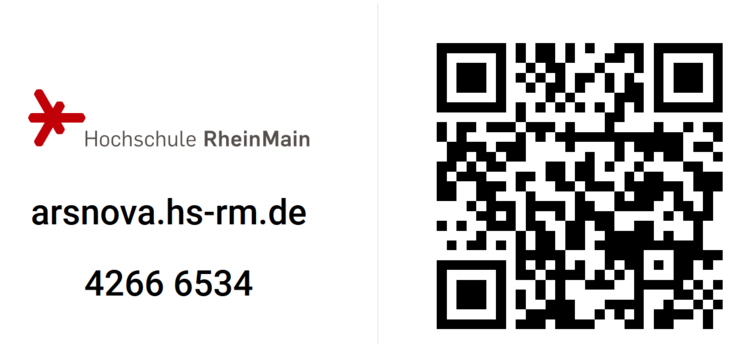
Option 1): Über die Domain arsnova.hs-rm.de
- Rufen Sie die Webseite https://arsnova.hs-rm.de auf.
- Loggen Sie sich mit Ihrem HDS-Account an.
- Erstellen Sie einen neuen Raum und geben diesem einen Namen oder wählen einen Ihrer bestehenden Räume aus.
- Nun können Sie Ihren Raum mit Inhalt füllen.
Option 2): Über Stud.IP
- Über Stud.IP kann oben im Reiter auf den Button "ARSnova" geklickt werden.
- Es öffnet sich ein neues Fenster.
- Dort können Sie sich mit Ihrem HDS-Account anmelden.
- Nun können Sie einen neuen Raum erstellen, einen bereits erstellten Raum aufrufen oder einen Raum mit einem Stud.IP Kurs verknüpfen (Raum erstellen -> gleichen Namen wie Stud.IP Veranstaltung eingeben -> Veranstaltung aus der Liste auswählen).
Vorbereitete Räume können zeitunabhängig oder nach Bedarf auch nur für eine bestimmte Zeit/Lehrveranstaltung freigegeben werden. Zur Weitergabe der Räume an Studierende zur Aufgabenbearbeitung gibt es zwei Möglichkeiten:
- Raum-ID: Das System generiert danach einen Zugangsschlüssel (Raum-ID). Geben Sie diesen nach Anlegen des Raumes an die Teilnehmer:innen weiter.
- OR-Code: Alternativ geben Sie Ihren Raum per QR-Code bekannt: Klicken Sie nach Erstellen des Frageformats links oben auf die Schaltfläche „Start“ und danach oben rechts auf das orangefarbene QR-Code-Symbol. Die Teilnehmer:innen können den Code mit einem mobilen Endgerät bzw. einer passenden App abfotografieren und werden sofort auf die Abstimmungsseite geleitet.
Einen Handzettel für Ihre ersten Schritte sowie Tipps und Tricks können Sie sich herunterladen.
Weitere Informationen zum Anlegen von Räumen finden Sie hier.
Wenn Sie einen Particify-Raum erstellen möchten, können Sie aus einer Reihe von Frage-/Informationsformaten wählen:
- Single Choice
- Multiple Choice
- Ja/Nein
- Freitext
- Likert Scala (Likert)
- Freitext
- Folie
- Lernkarte
- Sortierung
- Wortwolke
Sie können Ihre Lernkarten und Fragen mit Bildern anreichern.
Anleitung: Bilder einbinden in Particify
Weitere Informationen und Erklärungen hierzu finden Sie im Handbuch.
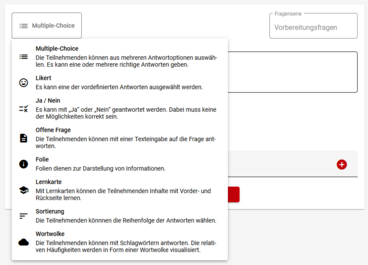
Mit dem Realeasewechsel von ARSnova 2 auf ARSnova 3 hat sich der Name des Programms geändert: ARSnova heißt jetzt Particify.
Die Optik des Audience Response System hat sich geändert und ist moderner geworden. Die Steuerung des Programmes erfolgt intuitiver. Eine Übersicht können Sie sich als Handzettel herunterladen. Darüber hinaus gibt es folgende Änderungen und Neuerungen:
- Sammlungen:
- Mehrere Funktionen (z.B. Lernkarten und Quizzes) können thematisch zusammengefasst werden
- Ein Raum kann mehrere Sammlungen enthalten
- Untersützt die Bereitstellung von Übungsmaterial für bestimmte Sitzungen oder Themen im vorraus
- Verbesserung Quizfunktion (vorher "Vorbereitungsaufgaben"):
- mehrere Fragetypen in einem Quiz möglich
- neue Fragetypen
- Funktion der Enthaltung hat sich verbessert
- Teilnehmende bekommen eine direkte Rückmeldung, ob die jeweilige Frage richtig oder falsch beantwortet wurde
- Teilnehmende können sich die korrekte Antwort nach der Bearbeitung anschauen (wenn Funktion aktiviert)
- Teilnehmende können Statistik zum Quiz sehen (wenn Funktion aktiviert)
- Dem Quiz können zu einem späteren Zeitpunkt Fragen hinzugefügt werden
- Weiterentwicklung "Fragen & Kommentare":
- Änderungen:
- Lernkarten finden sich unter "Quiz"
- Vergabe von Punkten bei Quiz nicht mehr möglich
- Hotspot-Aufgaben bei Quiz nicht mehr möglich
- keine Zeiteinstellung mehr möglich
- Studierende Starten ihre Quizzes selbst
Im Handbuch wird der Funktionsumfang und die Anwendung von Particify ausführlich erklärt
Weitere Informationen über die Funktionsvielfalt und wie Sie diese anwenden können, finden Sie im übersichtlich gehaltenen Particify Handbuch.
